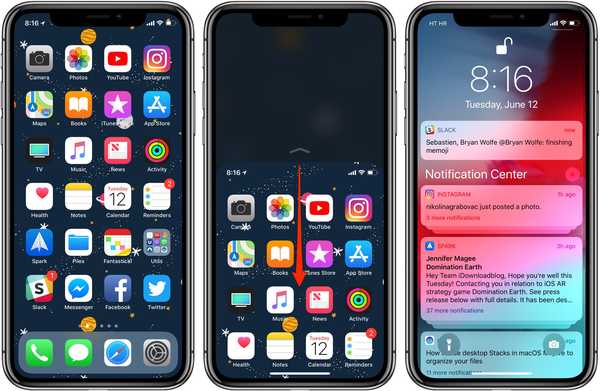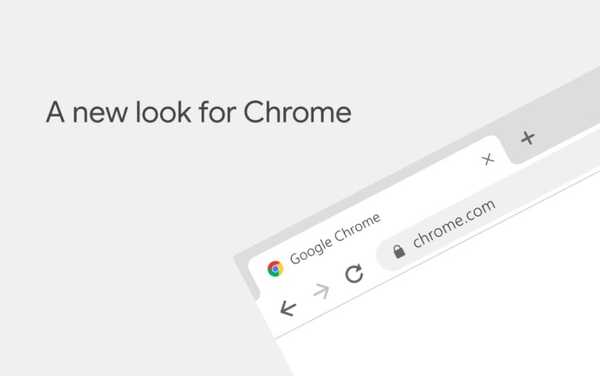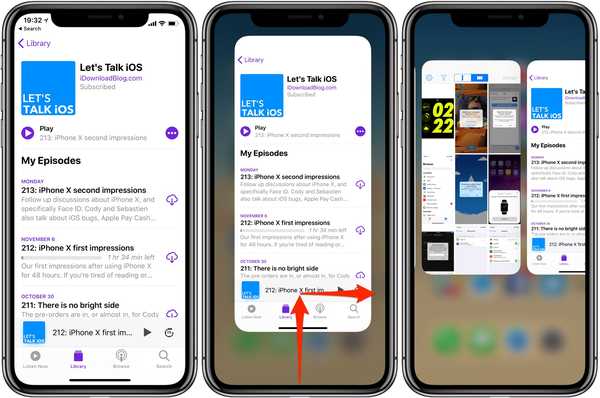

Os proprietários do iPhone X não precisam mais executar uma etapa extra de manter pressionadas as miniaturas no alternador de aplicativos para forçar o fechamento de aplicativos. Isso ocorre porque o iOS 12 introduziu mudanças sutis, porém importantes, que foram projetadas para fazer com que a chamada do alternador de aplicativos e os aplicativos de encerramento forçado se comportem de maneira consistente no iPhone, iPad e iPod touch.
Uma mudança para melhor
No iOS 11, o proprietário do iPhone X desliza para cima a partir da borda inferior da tela e faz uma pausa para entrar no alternador de aplicativos, depois toca e mantém pressionado um aplicativo até que o símbolo “-” apareça no canto superior esquerdo de cada visualização. Tocar no “-” ou deslizar com força para fechar o aplicativo.
TUTORIAL: 2 maneiras de acessar o alternador de aplicativos do iPhone X mais rapidamente
No iOS 12, basta deslizar para cima para fechar instantaneamente os aplicativos sem segurá-los. Essa alteração foi trazida para garantir que o alternador de tarefas do iOS 12 se comporte de maneira consistente no iPhone e iPad.
Como forçar o fechamento de aplicativos no iOS 12
Para reiterar, é assim que você força o fechamento de aplicativos no iOS 12:
iPhone X e iPad
1) Na tela inicial, deslize para cima e faça uma pausa.
2) Deslize para a direita ou esquerda para encontrar o aplicativo que você deseja fechar.
3) Deslize para cima na visualização do aplicativo para fechá-lo.
IPhones mais antigos
1) Clique duas vezes no botão Início para mostrar os aplicativos usados mais recentemente.
2) Deslize para a direita ou esquerda para encontrar o aplicativo que você deseja fechar.
3) Deslize para cima na visualização do aplicativo para fechá-lo.
Como você pode ver claramente por si mesmo, não há praticamente nenhuma diferença entre os vários dispositivos iOS quando se trata de aplicativos de encerramento forçado depois que você invoca o alternador de aplicativos.
Alternador de aplicativos do iOS 12 no iPad
No iPad, o iOS 12 não combina mais o Control Center com a interface de troca de aplicativos.
O iPad Control Center agora é acessado deslizando para baixo no canto superior direito da tela, como no iPhone X. Por outro lado, entrar no alternador de aplicativos do iOS 12 no iPad agora é realizado deslizando para baixo e pausando. Mais uma vez, assim como no iPhone X. E, como antes, você pode forçar o encerramento de um aplicativo no iPad com um gesto de deslizar para cima no alternador de aplicativos.

No iPad, o iOS 12 não mescla mais o Control Center e o alternador de aplicativos
“O iOS 12 para iPad inclui gestos atualizados que facilitam a navegação”, lê a página de visualização do iOS 12 no site da Apple. “Agora você pode ir para a tela inicial passando em qualquer lugar do Dock. Acesse o Control Center de forma mais conveniente com um toque no canto superior direito. ”
Essas mudanças muito apreciadas fazem seu iPad se comportar muito como o iPhone X.
Embora os dispositivos mais antigos não aproveitem ao máximo os gestos atualizados do iOS 12 porque são equipados com um botão Início, este é claramente o caminho a seguir em termos de interações com dispositivos iOS, especialmente porque a Apple lança iPhones e iPads adicionais sem os botões Início.
É tudo sobre deslizar, pessoal!
O iOS 12 também apresenta um gesto de tela de bloqueio altamente útil para proprietários de iPhone X que pode ser usado para acionar uma nova verificação facial após uma tentativa malsucedida de ID do rosto.
TUTORIAL: 2 maneiras de alternar entre aplicativos mais rapidamente no iPhone X
Outro recurso muito solicitado foi o corte: a capacidade de adicionar uma aparência alternativa ao Face ID, que pode ser efetivamente usado para permitir que duas pessoas desbloqueiem um único iPhone X.
Como você gosta da alteração mencionada no iOS 12 para fechar aplicativos mais rapidamente?
Deixe-nos saber nos comentários!